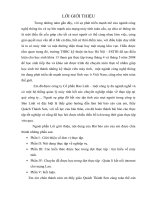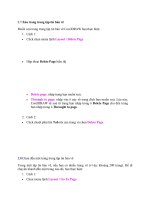Dùng iPhone tải tập tin torrent về máy tính pot
Bạn đang xem bản rút gọn của tài liệu. Xem và tải ngay bản đầy đủ của tài liệu tại đây (157.74 KB, 5 trang )
Dùng iPhone tải tập tin torrent về máy
tính
Torrent là định dạng tập tin dùng chia sẻ trên nền tảng giao thức
P2P (peer to peer - chia sẻ ngang hàng), tức là nhiều người dùng
cùng kết nối trực tiếp với nhau để chia sẻ file. Đây là phương thức
hay được sử dụng để truyền tải các tập tin có dung lượng rất lớn.
Một ví dụ điển hình là phim ảnh HD, Blu-ray thường được những
website chia sẻ dưới dạng tập tin torrent (tập tin đóng vai trò trung
gian cho việc kết nối để tải về file dung lượng lớn).
Ngày nay, nhiều người dùng không còn lạ lẫm gì với việc tải file
torrent trực tiếp trên máy tính. Tuy nhiên, có thể không nhiều
người biết cách tải tập tin loại này về máy tính thông qua iPhone,
iPad, iPod Touch.
Lưu ý:
Bạn cần cài đặt ứng dụng Dropbox trên thiết bị iOS và phải đăng
ký một tài khoản cho ứng dụng này. Trên máy tính Windows 7,
cần cài đặt phần mềm Torrent và ứng dụng Dropbox cho
Windows.
Bước 1:
Khởi chạy phần mềm chuyên tải tập tin torrent (còn gọi là trình
khách BitTorrent) trên máy tính Windows 7. Bài hướng dẫn này sử
dụng uTorrent, nhưng các phần mềm cùng loại khác cũng có các
bước tương tự. Khi giao diện của uTorrent xuất hiện, bạn chọn như
sau: Preferences > Directories, chọn mục “Automatically load
torrents from” sau đó bấm vào biểu tượng dấu 3 chấm ở bên phải ô
trắng để tìm và chọn thư mục Dropbox, rồi bấm Apply > OK để
lưu lại (xem hình dưới).
Trên Mac OS X, sau khi mở uTorrent, chọn Preferences >
Downloads, bấm vào ô "Automatically open torrent files found in"
rồi dò tới thư mục Dropbox. Bạn cũng cần đánh dấu kiểm vào ô
"Start transfer after opening each torrent file".
Bước 2:
Trên thiết bị iOS 5.1, bạn khởi chạy Dropbox rồi đăng nhập vào
ứng dụng này. Lúc này, bạn có thể dùng trình duyệt web Safari
trên thiết bị iOS tải về một tập tin torrent. Khi tập tin torrent được
tải về, nó sẽ tự động hỏi bạn mở bằng ứng dụng nào. Lúc này, bạn
hãy chọn “Open in Dropbox“.
Hình 2: Chọn Open in Dropbox khi tải về một tập tin Torrent.
Khi bạn chọn “Open in Dropbox“, sẽ xuất hiện giao diện điều
khiển của ứng dụng Dropbox. Bạn hãy chọn tiếp “Upload“ trên
giao diện này.
Hình 3: Chọn Upload để tập tin torrent được lưu trên Dropbox.
Khi tập tin torrent được lưu trên Dropbox, phần mềm uTorrent trên
máy tính sẽ nhận biết và tự tải tập tin này về máy tính Windows 7.
Bạn có thể chọn vào “Don’t show this again” để không phải làm
thêm bất kỳ thao tác nào nữa.
Hình 4: Chọn như hình trên, để hộp thoại này không xuất hiện
trong các lần sau.
Lưu ý khi tải tập tin torrent từ thiết bị di động:
Máy tính của bạn phải đang hoạt động và có kết nối Internet.
Chạy trình khách BitTorrent trên máy tính (như uTorrent)
trong quá trình tải.
Người dùng Android không cần phải thực hiện qua các khâu
như trên vì đã có ứng dụng uTorrent dành riêng cho Android, giúp
thực hiện và điều khiển quá trình tải tập tin torrent từ điện thoại
một cách dễ dàng